[Mới 2023] Cách đặt mật khẩu Máy tính/Laptop Acer an toàn, bảo mật
Sự phát triển công nghệ đang diễn ra không ngừng, đi kèm với đó tính bảo mật của thiết bị điện tử nói chung và laptop nói riêng là điều vô cùng quan trọng. Vậy cách đặt mật khẩu máy tính Acer có phức tạp không? Nếu bạn đang sở hữu laptop thuộc dòng Acer thì đừng bỏ qua bài viết này. Cùng No1 Computer tìm hiểu cách cài mật khẩu laptop Acer nhé!
Cách kiểm tra phiên bản hệ điều hành trên laptop Acer
Giống như các dòng laptop khác, máy tính/laptop Acer cũng được trang bị tính năng bảo mật nhằm nâng cao tính an toàn dữ liệu, thông tin có trong máy. Có khá nhiều phương thức bảo mật khác nhau tùy thuộc vào từng loại máy của dòng laptop Acer. Cách thức đặt mật khẩu mỗi hệ điều hành cũng sẽ khác nhau nên bạn hãy kiểm tra xem laptop của mình thuộc hệ điều hành nào trước nhé!

Cách kiểm tra phiên bản hệ điều hành vô cùng đơn giản, cách làm như sau:
Bước 1: Nhấn tổ hợp Windows + I để thực hiện mở Setting. Cách làm khác bạn click chuột vào ô windows ở góc trái bên dưới màn hình, tìm chọn mục Setting.
Bước 2: Trên giao diện của Setting, chọn About để kiểm tra chính xác nhất. Ngoài ra bạn cũng có thể xem được laptop của mình đang chạy phiên bản bao nhiêu bit và chính xác theo từng phiên bản cập nhật của Windows.
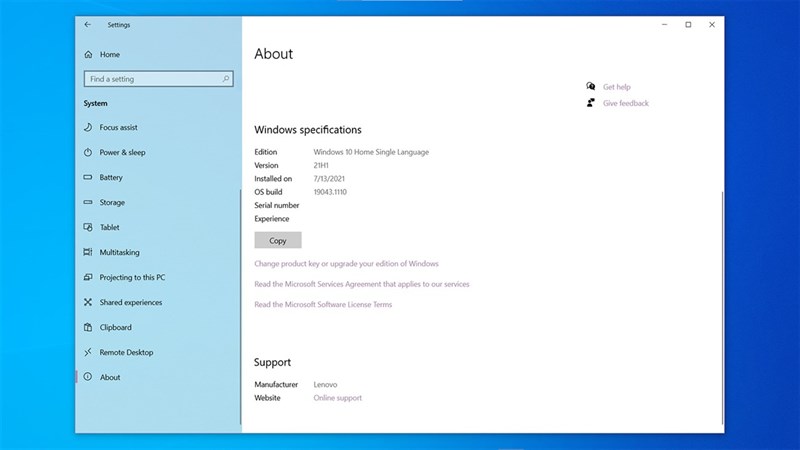
Tham khảo dòng sản phẩm laptop gaming hot nhất 2023: Acer Nitro 5
Cách đặt mật khẩu máy tính Acer trên Windows 8
Trên mỗi hệ điều hành khác nhau, cách thức đặt mật khẩu cũng sẽ khác nhau. Hầu hết các laptop trên thị trường đều đang được trang bị hệ điều hành thấp nhất là Windows 8 để đảm bảo các tác vụ được hoạt động ổn định nên mình sẽ không đề cập đến cách đổi mật khẩu máy tính từ hệ điều hành Windows 7 trở xuống nữa.
Đối với Windows 8, cách đặt mật khẩu máy tính Acer thực hiện như sau:
Bước 1: Nhấn tổ hợp Windows + I để thực hiện mở cài đặt laptop sau đó chọn Change PC Setting.
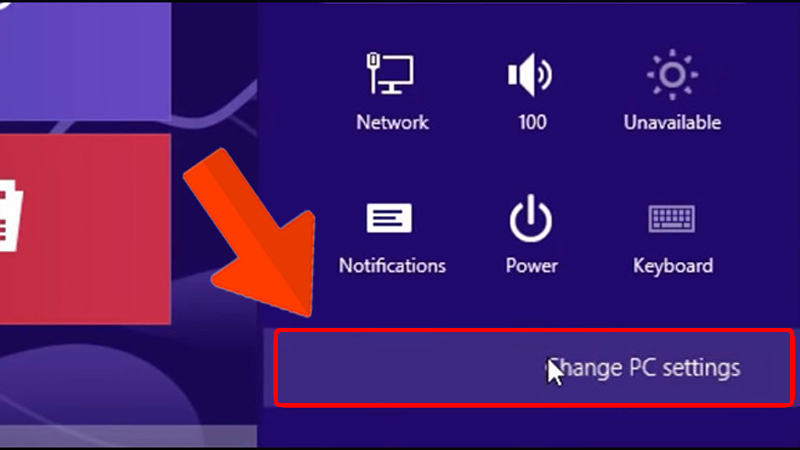
Bước 2: Chọn Users > Sign-in options >Create a password.
Bước 3: Tạo mật khẩu mới > Next > Finish để hoàn tất cài mật khẩu
Cách cài mật khẩu laptop Acer trên Windows 10
Bắt đầu từ phiên bản hệ điều hành 10 trở đi, giao diện màn hình chính được thay đổi. Cách đặt mật khẩu cũng vì vậy mà khác biệt do với Windows 8.
Cài mật khẩu nhanh với Menu Start
Bước 1: Vào thanh Menu Start > Cài đặt (Settings)
Bước 2: Chọn Account > Change account settings.
Bước 3: Chọn tab Sign-in options > Chọn Password > Add.

Bước 4: Lúc này giao diện Create a password hiện lên, thực hiện tạo mật khẩu
New password: Tạo mật khẩu mới
Confirm password: Xác nhận lại mật khẩu mới
Tiếp theo nhấn chọn Next

Bước 5: Nhấn Finish để hoàn tất cài đặt.
Xem thêm: Cách chụp màn hình Máy tính, Laptop Acer chỉ "1 Thao Tác"
Đặt mật khẩu bằng Control Panel
Bước 1: Vào Control Panel > Chọn User Accounts

Bước 2: Chọn Manage another account > Account > Create a password
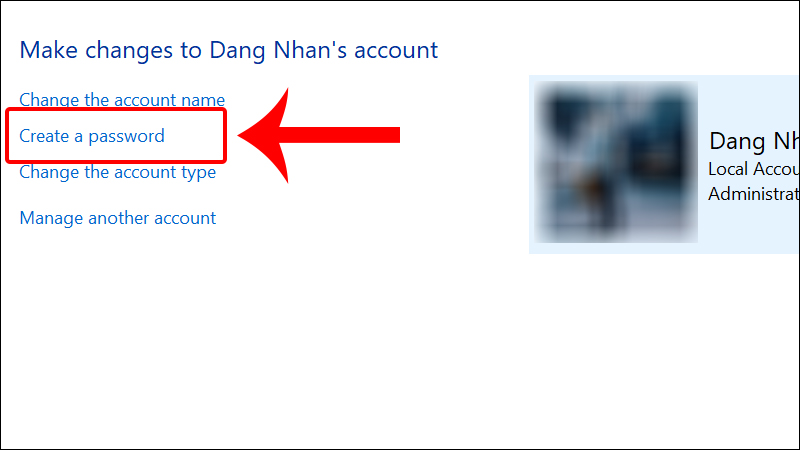
Bước 3: Thực hiện nhập mật khẩu mới và xác nhận lại mật khẩu > Chọn Create password.
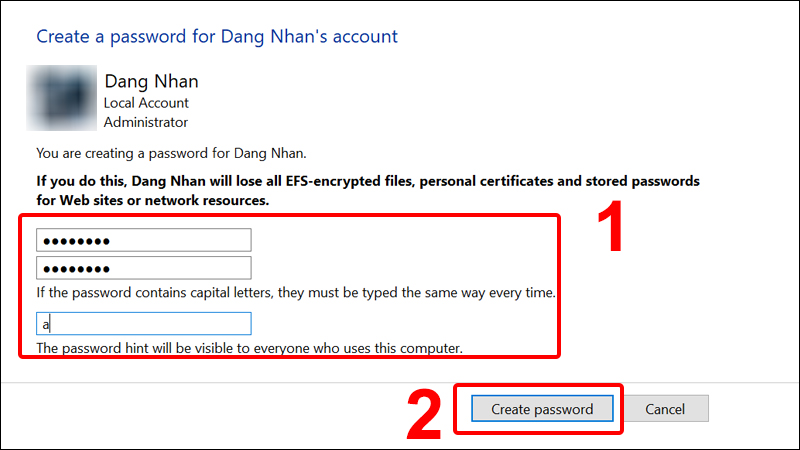
Xem thêm: Cách quay màn hình Máy tính, Laptop Acer win 10, 11 cực đơn giản
Cách đặt mật khẩu máy tính Acer trên Windows 11
Khác biệt so với các hệ điều hành cũ, tại phiên bản hệ điều hành Window 11 ngoài bảo mật với việc thiết lập mật khẩu thông thường, bạn có thể sử dụng nhiều tính năng bảo mật hiện đại khác tại Windows Hello.
Windows Hello Face: Sử dụng gương mặt để xác thực và mở khóa các thiết bị Windows.
Windows Hello Fingerprint: Tính năng bảo mật bằng vân tay của bạn.
Windows Hello PIN: Mật khẩu mở khóa thiết bị.
Picture Password: Đăng nhập máy tính bằng cách bấm chính xác vị trí 3 điểm trong ảnh đã thiết lập sẵn.
Cách đặt mật khẩu máy tính Acer trên Windows 11 như sau:
Bước 1: Nhấn tổ hợp phím tắt Windows + I trên bàn phím hoặc dùng phím tắt icon cài đặt được tích hợp sẵn trên dãy phím chức năng để thực hiện vào mục Setting.
Bước 2: Chọn Account > Sign-in Options

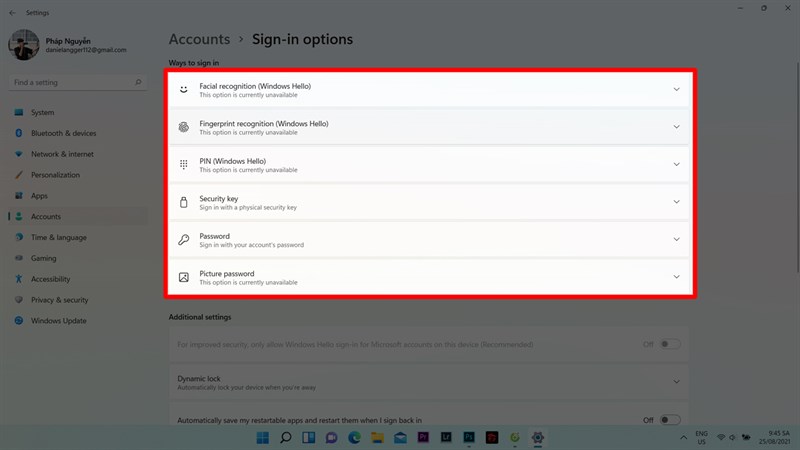
Tại đây, bạn có thể sử dụng những chức năng mà laptop Acer của bạn được trang bị bao gồm nhận dạng khuôn mặt, vân tay, mã pin, mã bảo vệ, mật khẩu, mật khẩu hình.
Bước 4: Ví dụ như máy của bạn chỉ trang bị tính năng bảo mật bằng mật khẩu, chọn Password > Add (thiết lập mã mật khẩu cho laptop) > xác nhận mật khẩu > gợi ý mật khẩu > Next > Finish.
Trên đây là cách đặt mật khẩu Máy tính/ Laptop Acer an toàn, bảo mật mà No1 Computer muốn cung cấp đến bạn. Nếu bạn gặp khó khăn hay có bất kỳ thắc mắc nào trong các bước đặt mật khẩu ở trên thì hãy comment xuống phía bên dưới cho chúng mình biết nhé. Chúc các bạn thành công!



![[New 100%] Acer Nitro 5 Tiger 2022 AN517-55 (Core i5-12500H, 8GB, 256GB, RTX 3050, 17,3' FHD IPS 144Hz) Bản US](https://no1computer.vn/images/products/2022/11/24/resized/acer-nitro-5-17-3-h12_1669264896.jpg)
![[New 100%] Acer Nitro 5 Tiger 2022 ( i5-12500H, 16GB, SSD 512GB, RTX 3050Ti, 15.6' FHD 144Hz)](https://no1computer.vn/images/products/2022/08/26/resized/laptop-acer-nitro-5-tiger-2022-10-_1661479517-copy-32.jpg)
![[New OutLet] Acer Swift 3 2022 SF314-512-52MZ (Core i5-1240P, Ram 16GB, SSD 512GB, 14' FHD IPS 100%SRGB)](https://no1computer.vn/images/products/2022/11/08/resized/acer-swift-3-sf314-h8_1667882633.jpg)
![[New Outlet] Acer Nitro 5 Tiger 2022 AN517-55-5354 (i5-12500H, RTX 3050, Ram 16GB, SSD 512GB, 17.3' FHD 144Hz)](https://no1computer.vn/images/products/2024/05/16/resized/acer-nitro-5-17-3-h12_1669264896_1715850656.jpg)
![[Mới 100%] Acer Predator Helios 300 2022 (i7-12700H, RTX 3060, Ram 16GB, SSD 512GB, 15.6 FHD 165Hz)](https://no1computer.vn/images/products/2023/01/29/resized/acer-predator-helios-300-2022-h6_1674930420.jpg)
TVQuản trị viênQuản trị viên
Xin chào quý khách. Quý khách hãy để lại bình luận, chúng tôi sẽ phản hồi sớm